Excel VBA nosauktais diapazons
Kad mēs strādājam ar lielu datu apjomu, lai izvairītos no atsauces uz konkrētu šūnu vai šūnu diapazoniem, mēs parasti izveidojam nosauktos diapazonus, un tas ļauj mums atsaukties uz vajadzīgo šūnu diapazonu caur nosaukto diapazonu. VBA, lai izveidotu nosaukumu diapazonu, mums ir funkcija Add Name.
Mēs varam atlasīt šūnu vai šūnu diapazonu un piešķirt tai nosaukumu. Pēc šūnu nosaukšanas mēs varam atsaukties uz šīm šūnām, ierasto rindu vai kolonnu atsauču vietā ievadot šos definētos nosaukumus.
Kā izveidot nosaukto diapazonu?
Tā ir pastaiga parka darbā, lai izveidotu nosauktu diapazonu. Pirmā lieta, kas mums jādara, ir identificēt šūnas, kuras vēlamies izveidot nosaukumu diapazonā programmā Excel.
Piemēram, apskatiet zemāk redzamo attēlu.

Lai iegūtu peļņu B4 šūnā, esmu izmantojis formulu B2 - B3.
Tā ir parasta lieta, ko dara visi. Bet kā būtu ar nosaukumu izveidošanu un formulas lietošanu, piemēram, “Pārdošana” - “Izmaksas”.
Novietojiet kursoru šūnā B2> Iet uz nosaukumu lodziņā un izsauciet to kā Pārdošana.
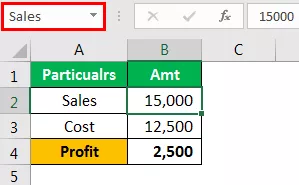
Novietojiet kursoru B3 šūnā un sauciet to par Izmaksas.

Tagad peļņas slejā mēs varam norādīt šos nosaukumus, nevis šūnu atsauces.

Šī ir galvenā lieta nosauktajos diapazonos.
Kā izveidot nosaukto diapazonu, izmantojot VBA kodu?
1. piemērs
Vai esat kādreiz domājis izveidot nosauktu diapazonu, izmantojot VBA kodu?
Veiciet tālāk norādītās darbības, lai izveidotu nosaukto diapazonu.
1. darbība: definējiet mainīgo kā “Range”.
Kods:
Sub NamedRanges_Example () Dim Rng As Range End Sub

2. solis: Tagad iestatiet mainīgo “Rng” noteiktām šūnām, kuras vēlaties nosaukt.
Kods:
Sub NamedRanges_Example () Dim Rng As Range Set Rng = Range ("A2: A7") Beigas Sub

3. darbība: izmantojot objektu “ThisWorkbook”, varat piekļūt nosaukuma īpašumam.

Mums ir tik daudz parametru ar Names.Add metodi. Zemāk ir paskaidrojumi.
(Vārds): nosaukums nav nekas, bet kāds ir nosaukums, kuru mēs vēlētos piešķirt mūsu norādītajam diapazonam.
Nosaucot šūnu, tajā nedrīkst būt īpašas rakstzīmes, izņemot pasvītrojuma (_) simbolu, un tajā nedrīkst būt arī atstarpes rakstzīmes. Tam nevajadzētu sākt ar skaitliskām vērtībām.
(Atsaucas uz to): Tas ir nekas cits kā tas, uz kādu šūnu diapazonu mēs atsaucamies.
Es domāju, ka šie divi parametri ir pietiekami labi, lai sāktu procesu.
4. solis: nosaukumā arguments ievada vārdu, kuru vēlaties dot. Es nosaucu kā “SalesNumbers”.
Kods:
Sub NamedRanges_Example () Dim Rng As Range Set Rng = Range ("A2: A7") ThisWorkbook.Names.Add Name: = "Pārdošanas numuri" End Sub

5. solis: atsaucoties uz argumentu, ievadiet šūnu diapazonu, kuru mēs vēlamies izveidot. Mainīgā “Rng” nosaukumā mēs jau esam piešķīruši šūnu diapazonu no A2 līdz A7, tāpēc norādiet argumentu kā “Rng”.
Kods:
Sub NamedRanges_Example () Dim Rng As Range Set Rng = Range ("A2: A7") ThisWorkbook.Names.Add Name: = "Pārdošanas numuri", RefersTo: = Rng End Sub

Labi, šis kods izveidos nosaukto diapazonu šūnām no A2 līdz A7.
Tagad darblapā esmu izveidojis dažus skaitļus no A2 līdz A7.

In the A8 cell, I want to have the total of the above cell numbers. Using the named range, we will create a SUM of these numbers.
Code:
Sub NamedRanges_Example() Dim Rng As Range Set Rng = Range("A2:A7") ThisWorkbook.Names.Add Name:="SalesNumbers", RefersTo:=Rng Range("A8").Value = WorksheetFunction.Sum(Range("SalesNumbers")) End Sub

If you run this code manually or by pressing the f5 key then, we will get the total of a named range in cell A8.

This is the basic must-know facts about “Named Ranges.”
Example #2
In VBA using RANGE object, we can refer to the cells. Similarly, we can also refer to those cells by using named ranges as well.
For example, in the above example, we have named the cell B2 as “Sales” and B3 as “Cost.”
By using actual cell reference, we refer to those cells like this.
Code:
Sub NamedRanges() Range("B2").Select 'This will select the B2 cell Range("B3").Select 'This will select the B3 cell End Sub

Since we already created these cells, we can refer to using those names like below.
Code:
Sub NamedRanges() Range("Sales").Select 'This will select cell named as "Sales" i.e. B2 cell Range("Cost").Select 'This will select cell named as "Cost" i.e. B3 cell End Sub

Like this, using Named Ranges, we can make use of those cells. Using these names, we can calculate the profit amount in cell B4. For this first name, the cell B4 as Profit.

Now in the VBA editor, apply this code.
Code:
Sub NamedRanges_Example1() Range("Profit").Value = Range("Sales") - Range("Cost") End Sub

Tas aprēķinās peļņas summu šūnā ar nosaukumu “Peļņa”.










